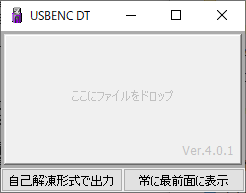仕事でUSBメモリーを利用している方は、USBメモリー内に社外秘ファイルや大切なデータを保存する場合もあると思います。
USBメモリーは小さくて持ち運びやすい反面、落として紛失しやすいというデメリットも持ち合わせています。
もし落としてしまっても本ソフトを使えば、暗号化されているのでもし誰かに拾われても情報が漏洩する危険性にさらされなくなります。
本ソフトはドラッグ&ドロップしてパスワードを設定すれば暗号化完了、同様にドラッグ&ドロップで復号化できます。
自己解凍形式ファイルの作成もサポートしています。
● 暗号化したファイルの拡張子 : uenc
USBENC Desktop の使い方
ダウンロード と インストール
- Vector のダウンロードページへアクセスし、「ダウンロードページへ」ボタンをクリックしてダウンロードします。
- ダウンロードした圧縮ファイル(usbenc_dt_401.zip)を解凍し、usbenc_dt.exe から起動します。
※ 本ソフトはインストール不要で利用できます。
使い方
ファイルを暗号化する
- 本ソフトを起動するとメイン画面が表示されます。
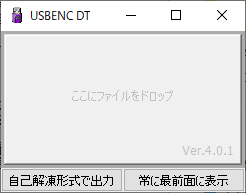
USBENC Desktop - メイン画面
- 暗号化したいファイル/フォルダーをドラッグ&ドロップすると「暗号/復号に使用するパスワードを入力してください。」画面が表示されます。
パスワードを入力して「OK」ボタンをクリックします。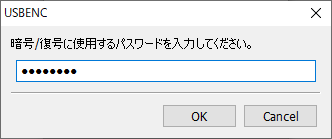
パスワード設定
- 「確認の為もう一度パスワードを入力してください。」画面が表示されるので、もう一度入力して「OK」ボタンをクリックします。
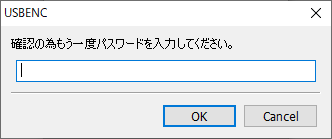
パスワード設定の確認
- ファイル/フォルダーが暗号化されると、「暗号化が完了しました。」ウィンドウが表示されるので「OK」ボタンをクリックします。
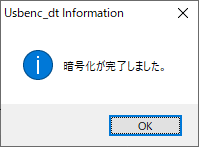
暗号化完了メッセージ
- 元ファイル/フォルダーと同じ場所に、暗号化された 元ファイル名.uenc ファイルが作成されます。
ファイルを復号化する
- 本ソフトを起動するとメイン画面が表示されます。
- 復号化したい暗号化ファイル(.uenc)をドラッグ&ドロップすると「暗号/復号に使用するパスワードを入力してください。」画面が表示されます。
パスワードを入力して「OK」ボタンをクリックします。 - 「確認の為もう一度パスワードを入力してください。」画面が表示されるので、もう一度入力して「OK」ボタンをクリックします。
- ファイル/フォルダーが復号化されると、「復号化が完了しました。」ウィンドウが表示されるので「OK」ボタンをクリックします。
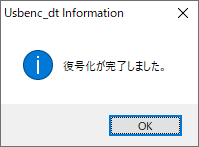
復号化完了メッセージ
- 暗号化ファイル(.uenc)と同じ場所に、ファイルが復号化されます。
自己解凍形式ファイルを作成する
自己解凍形式ファイルを作成することで、本ソフトを利用しなくても復号化できるようになります。- メイン画面を開いたときに、「自己解凍形式で出力」ボタンをクリックして押している状態にします。
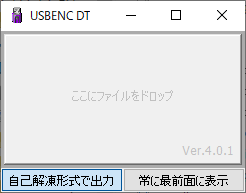
「自己解凍形式で出力」オン
- ファイルを暗号化すると同じ手順で暗号化すると、自己解凍形式ファイル(.exe)を作成できます。
※ 自己解凍形式ファイルを復号化するには、自己解凍形式ファイルを実行してパスワードを入力すればOKです。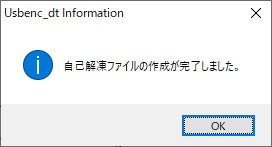
自己解凍形式ファイル作成完了メッセージ
補足
パスワード入力の省略
一度暗号化/復号化を行うと、メイン画面を閉じるまではパスワードを記憶してくれています。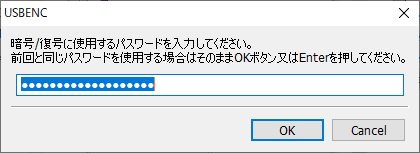
本ソフト継続利用時に表示されるパスワード設定ウィンドウ
なので、同じパスワードで複数のファイル/フォルダーを暗号化したり、パスワード入力不要で復号化することができます。
パスワードを忘れた場合
パスワードを忘れてしまった場合、復旧する手段はありません。メモを取っておく、忘れにくいパスワードを設定するなど、忘れない工夫をしておきましょう。
ユーザーレビュー
-
まだレビューが投稿されていません。
このソフトの最初のレビューを書いてみませんか?